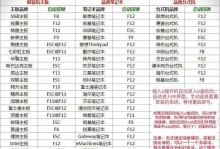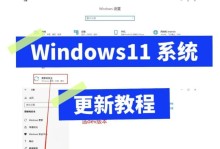WPS是一款功能强大的办公软件,在处理数据时,经常需要使用下拉选项来提高工作效率。本文将向您介绍如何使用WPS下拉选项功能,并以此为主题,详细描述了添加内容、编写15个标题以及每个的内容。希望本文能够帮助您更好地利用WPS的下拉选项功能。

什么是WPS下拉选项?
在WPS中,下拉选项是一种非常实用的功能,它可以让用户在选择数据时直接从预设的选项中进行选择,而不需要手动输入或选择。下拉选项通常用于数据筛选、表格填写、报表生成等场景。
如何在WPS中添加下拉选项?
打开一个WPS文档并定位到需要添加下拉选项的单元格。点击工具栏中的“数据”选项卡,在下拉菜单中选择“数据验证”。在弹出的对话框中,选择“设置”选项卡,并在“允许”下拉菜单中选择“列表”。
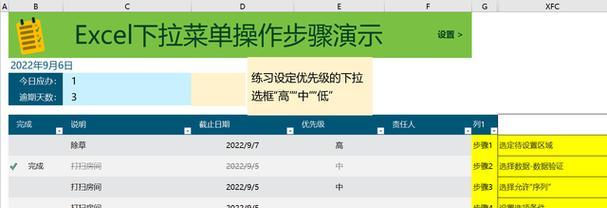
添加下拉选项的内容
在“源”框中输入您想要添加的选项内容,每个选项之间用逗号隔开。例如,如果您想在下拉选项中添加“苹果”、“香蕉”和“橙子”,那么在“源”框中输入:“苹果,香蕉,橙子”。
如何自动填充下拉选项到其他单元格?
如果您希望将下拉选项自动填充到其他相邻单元格中,可以选中已经添加下拉选项的单元格,然后将鼠标移动到单元格右下角的黑色小方块,当鼠标变为十字箭头时,点击并向下拖动即可。
如何修改或删除已添加的下拉选项?
如果您想修改已添加的下拉选项,可以再次点击需要修改的单元格,进入数据验证对话框,然后修改“源”框中的内容即可。如果您想删除下拉选项,可以选择需要删除的单元格,再次进入数据验证对话框,点击“删除”按钮即可。

如何使用下拉选项进行数据筛选?
在数据筛选场景中,您可以选择一个包含下拉选项的单元格作为筛选条件,然后选择需要筛选的数据范围,点击工具栏上的“数据”选项卡,选择“高级”功能,在弹出的对话框中选择“条件筛选”,并设置您需要的筛选条件。
如何使用下拉选项进行表格填写?
在表格填写场景中,您可以在一个单元格中添加下拉选项,然后将其自动填充到其他相邻单元格中。这样,用户只需从下拉选项中选择相应的内容,就可以快速填写整个表格。
如何使用下拉选项进行报表生成?
在报表生成场景中,您可以利用下拉选项来选择不同的报表类型或报表参数。通过在一个单元格中添加下拉选项,并使用相关公式或函数与其他单元格进行计算,可以实现自动化的报表生成。
下拉选项的应用场景
除了上述提到的数据筛选、表格填写和报表生成外,下拉选项还可以应用于数据验证、问卷调查、订单管理等多个场景。其实用性和灵活性使得WPS下拉选项成为办公软件中必备的功能之一。
如何充分利用WPS下拉选项的功能?
要充分利用WPS下拉选项的功能,首先需要根据实际需求合理设计下拉选项的内容。需要熟悉数据验证、表格填写和报表生成等操作方法,灵活运用下拉选项功能。
WPS下拉选项的优势与劣势
优势:WPS下拉选项功能简单易用,能够提高工作效率;劣势:添加、修改或删除下拉选项时需要手动操作,稍显繁琐。
通过本文的介绍,我们了解到WPS下拉选项是一种非常实用的功能,能够在数据处理、表格填写和报表生成等场景中提高工作效率。通过合理设计下拉选项的内容,我们可以轻松实现各种办公需求。
了解更多WPS功能
除了下拉选项,WPS还有许多其他强大的功能,例如数据透视表、图表制作、邮件合并等。如果您对其他WPS功能也感兴趣,可以参考WPS官方文档或在线教程。
如何充分利用WPS提升工作效率
除了熟练掌握各种功能外,合理安排工作时间、学习使用快捷键、多与同事沟通交流等也是提高工作效率的关键。希望本文能为您在使用WPS下拉选项时提供一些帮助。
致谢
感谢您阅读本文,希望本文能够帮助您更好地理解和使用WPS下拉选项功能。祝您工作愉快,事事顺利!